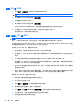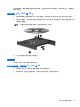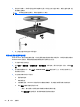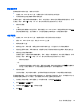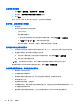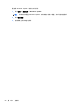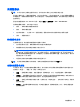Notebook Computer User Guide-Windows 7
复制 CD 或 DVD
1. 选择开始 > 所有程序 > Roxio > Creator Business。
注: 如果是第一次使用 Roxio,您必须接受程序许可协议,然后才能完成此过程。
2. 在右窗格中,单击 Copy Disc(复制光盘)。
3. 将要复制的光盘插入光驱中。
4. 单击屏幕右下角的 Copy Disc(复制光盘)。
Creator Business 将读取源光盘,并将数据复制到硬盘驱动器上的临时文件夹中。
5. 出现提示时,请从光驱中取出源光盘,然后将空白光盘插入光驱中。
复制完信息后,将自动弹出创建的光盘。
创建(刻录)CD 或 DVD
注意: 遵守版权警告。根据适用的版权法,未经授权擅自复制受版权保护的资料(包括计算机程序、
影片、广播节目和录音在内)属于违法行为。请不要将本笔记本计算机用于上述目的。
如果您的光驱为 CD-RW、DVD-RW 或 DVD±RW 光驱,则可以使用 Windows Media Player 等软
件刻录数据和音频文件,其中包括 MP3 和 WAV 音乐文件。
在刻录 CD 或 DVD 时,请遵循以下准则:
●
刻录光盘前,保存并关闭所有打开的文件,并且关闭所有程序。
●
通常情况下,CD-R 或 DVD-R 最适合用于刻录音频文件,因为信息复制完成后,您无法对其进行
更改。
●
由于某些家用或车载立体声播放机不能播放 CD-RW,请使用 CD-R 刻录音乐 CD。
●
通常情况下,CD-RW 或 DVD-RW 最适合用于刻录数据文件,或在将音频/视频录制品刻录到无
法擦写的 CD 或 DVD 之前对其进行测试。
●
家用 DVD 播放器通常不支持所有的 DVD 格式。有关受支持格式的列表,请参阅 DVD 播放器
随附的用户指南。
●
MP3 文件所占空间比其它音乐文件格式要少,并且创建 MP3 光盘的过程与创建数据文件的过程
相同。MP3 文件仅可以在 MP3 播放器或安装了 MP3 软件的笔记本计算机上播放。
要刻录 CD 或 DVD,请执行以下步骤:
1. 将源文件下载或复制到硬盘驱动器的文件夹中。
2. 将一张空白光盘插入光驱。
3. 选择开始 > 所有程序,然后选择要使用的软件名称。
4. 选择要创建的光盘类型:数据、音频或视频。
5. 右击开始,单击打开
Windows 资源管理器,然后浏览到源文件的存储文件夹。
6. 打开该文件夹,然后将文件拖到包含空白光盘的驱动器中。
7. 按照所选程序的指示启动刻录过程。
50
第 4 章 多媒体